|


Grazie a Casiop per avermi permesso di tradurre, in esclusiva, i suoi tutorial
Trovi l'originale di questo tutorial qui

Questo tutorial è stato creato
con PSP X7, ma può essere
eseguito anche con altre
versioni di PSP
Per tradurlo ho usato PSP X2
A seconda delle versioni si
possono ottenere risultati
diversi
Questo tutorial è ©Casiop e non
può essere copiato su altri siti
e lo stesso vale per la mia
traduzione.
Il Copyright dei materiali
appartiene ai rispettivi autori.
***************
Materiali

***************
Filtri
Simple -
Pizza Slice Mirror e
Diamonds
Filter Factory Gallery V -
Ommadawn
AlphaWorks
- Radial FadeOut
Len K landksiteofwonders - Len K's Palmyre
VanDerLee - UnPlugged X - Lens Reflect og Defocus
MuRa's Meister - Copies
Eye Candy 5 - Impact - Glass
AAA Frames - Foto Frame
*************** Salva le selezioni nella cartella
Selezioni del programma PSP
Clicca 2 volte sul preset e verrà
automaticamente importato
Salva il gradiente 'geisha6' nella
cartella Gradienti del programma di PSP
Se usi altri colori modifica l'opacità
e la miscelatura
***************
1. Imposta come colore di primo piano il
gradiente 'geisha6'
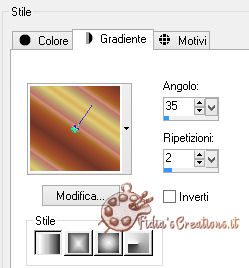
Se si utilizzano altri colori si può
scegliere un altro gradiente nella cartella Gradienti
allegati nel materiale
oppure modificare i
colori nel gradiente spostando gli indicatori di colore
e scegliere quello che si desidera
Salvare con un
nuovo nome
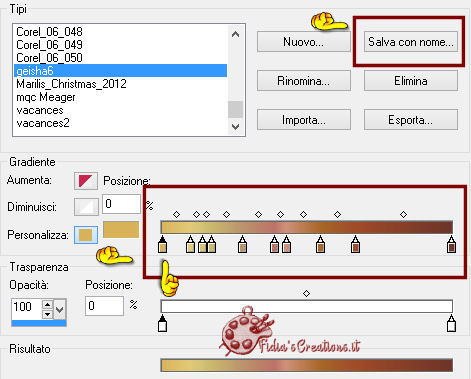
2. Apri una nuova immagine 900 X 500
pixel, trasparente
Riempi con il gradiente
Livelli - Duplica 3. Effetti - Plugins
- Simple - Pizza Slice Mirror
Livelli - Duplica
Chiudi la visibilità del livello Copia di Copia di
Raster 1 e posizionati su Copia di Raster 1
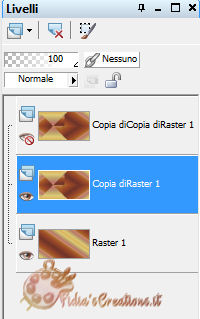
4. Effetti - Effetti immagine - Motivo unico

Effetti - Effetti bordo - Aumenta
Cambia la modalità di miscelatura in Luminanza
(esistente) Abbassa l'opacità al 52%
5. Attiva il livello Raster 1 Regola -
Sfocatura - Sfocatura radiale

6. Effetti - Effetti immagine - Motivo unico

7. Apri la visibilità del livello Copia di Copia di
Raster 1 e attivalo Selezioni -
Carica/salva selezione - carica da disco,
cas_Tamare_Sel1
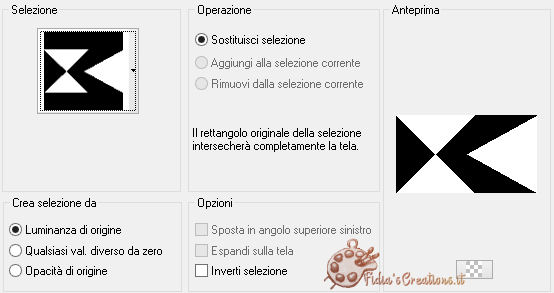
Clicca sul tasto Canc Deseleziona
8.
Imposta colore di sfondo #6f3429
Effetti - Plugins - Filter Factory Gallery V - Ommadawn
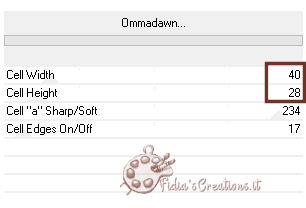
9. Effetti - Plugins - AlphaWorks
- Radial FadeOut
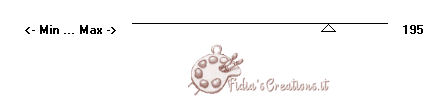
Regola - Messa a fuoco - Metti a fuoco
Effetti - Plugins - Simple - Diamonds
Cambia la modalità di miscelatura in Luce Diffusa
Livelli - Unisci - Unisci visibile
Dovresti avere questo
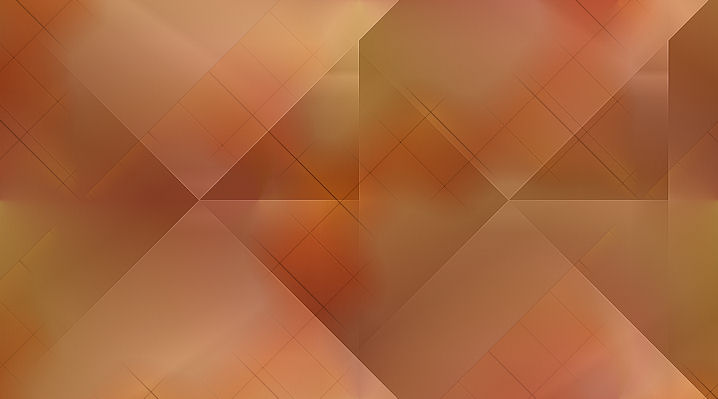
10. Apri la maschera 'cas_Mask_0516' e minimizzala
Imposta colore di sfondo #ffffff
Livelli - Nuovo livello raster
Riempi con il colore di sfondo
11. Livelli - Nuovo livello maschera - da immagine

Livelli - Unisci - Unisci gruppo
Cambia la modalità di miscelatura in Indebolisci
Abbassa l'opacità al 42%
12.
Apri la maschera
ildiko@create0022_mask e minimizza
Attiva il livello Uniti
Livelli - Duplica
13. Livelli - Nuovo livello maschera - da immagine

Livelli - Unisci - Unisci gruppo
Effetti - Effetti bordo - Aumenta
Livelli - Disponi - Porta in alto
14. Livelli - Nuovo livello raster
Riempi con il colore #ffffff (sfondo)
Livelli - Nuovo livello maschera - da immagine

Livelli - Unisci - Unisci gruppo
Cambia la modalità di miscelatura in Luce Diffusa
15. Selezioni - Carica/salva selezione - carica da
disco, cas_Tamare_Sel2
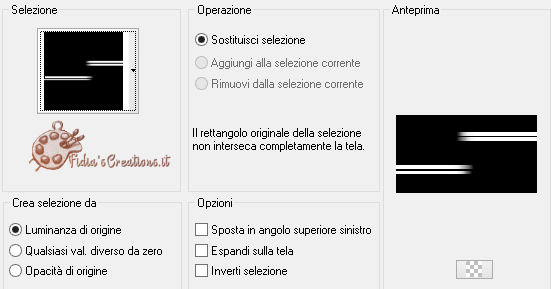
Livelli - Nuovo livello raster
Riempi la selezione con il colore di sfondo
Deseleziona
16. Effetti - Plugins -
Len K landksiteofwonders - Len K's Palmyre
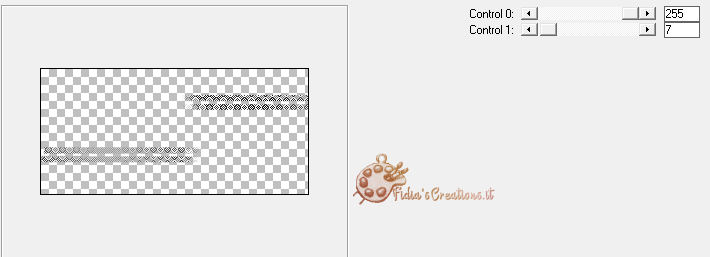
Cambia la modalità di miscelatura in Sovrapponi
17. Effetti - Effetti 3D - Smusso a incasso
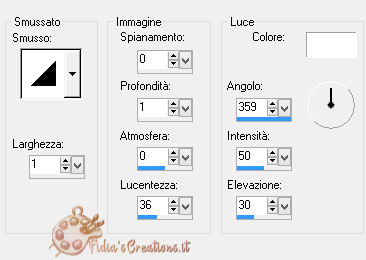
18. Effetti - Effetti 3D - Sfalsa ombra, nero
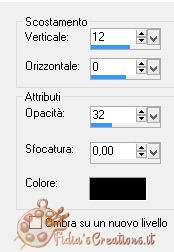
19. Livelli - Nuovo livello raster
Selezioni - Carica/salva selezione - carica da disco,
cas_Tamare_Sel3
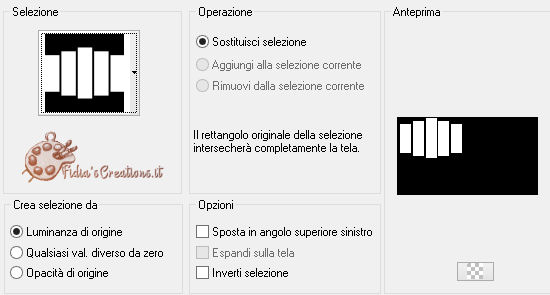
Apri il tube "mist-in-savannah"
Modifica - Copia
Torna al tuo lavoro
Modifica - Incolla nella selezione
Regola - Messa a fuoco - Metti a fuoco
20. Imposta colore di primo piano #bf724c
e colore di sfondo #ffcf79
Ora andremo a cambiare il colore dell'immagine
Se non ti interessa puoi passare direttamente al punto
21
Quindi.....
Livelli - Nuovo livello raster
Riempi la selezione con il colore di primo piano
Cambia la modalità di miscelatura in Sovrapponi
Livelli - Unisci - Unisci giù
21. Mantieni la selezione
Livelli - Nuovo livello raster
Riempi la selezione con il colore di sfondo
Selezioni - Modifica - Contrai 1 pixel
Clicca sul tasto Canc
Deseleziona
Livelli - Unisci - Unisci giù
Dovresti avere questo
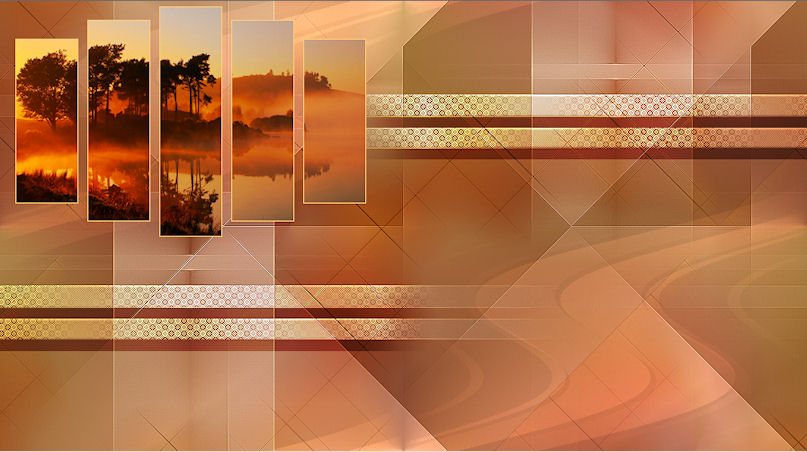 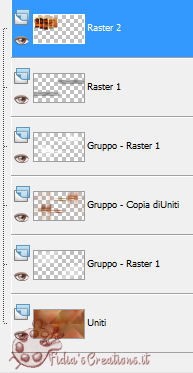
22. Effetti - Effetti 3D - Sfalsa ombra, colore #4f1c11

Effetti - Plugins -
VanDerLee - UnPlugged X - Defocus
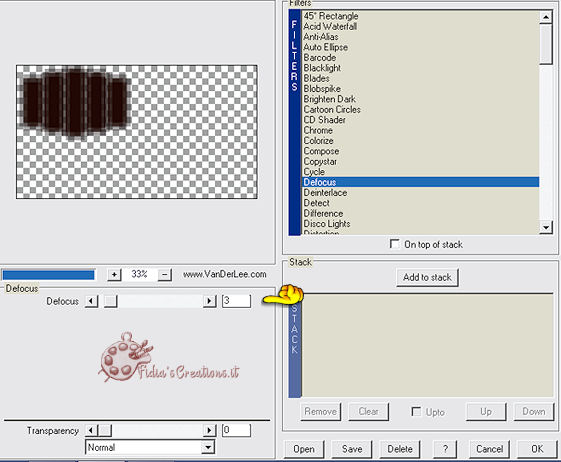
24. Regola - Sfocatura - Sfocatura gaussiana raggio
15,00
Effetti - Plugins -
Len K landksiteofwonders - Len K's Palmyre come sopra
Effetti - Effetti bordo - Aumenta di più
25. Effetti - Effetti immagine - Motivo unico

Cambia la modalità di miscelatura in Luce Diffusa
Livelli - Duplica
Abbassa l'opacità al 46%
26. Attiva il livello raster 2
Effetti - Effetti 3D - Sfalsa ombra, nero

Cambia la modalità di miscelatura in Sovrapponi
27. Attiva il livello raster 2
Effetti - Effetti 3D - Sfalsa ombra, nero (ricorda di
togliere il segno di spunta su 'ombra su un nuovo
livello')
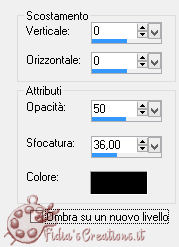
28. Imposta come colore di primo piano il gradiente
'geisha6'
Livelli - Nuovo livello raster
Selezioni - Carica/salva selezione - carica da disco,
cas_Tamare_Sel4
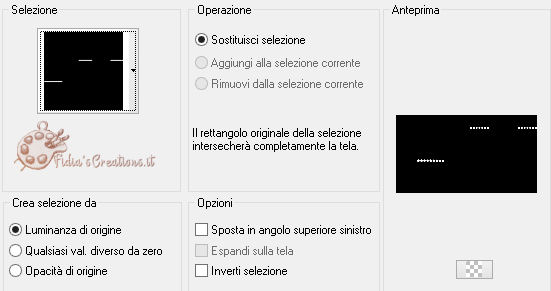
Riempi la selezione con il gradiente
Cambia la modalità di miscelatura in Sovrapponi
29. Livelli - Nuovo livello raster
Selezioni - Modifica - Contrai 1 pixel
Riempi la selezione con il gradiente
30. Effetti - Plugins - Eye Candy 5 - Impact - Glass,
preset 'cas_Tamare_Glass
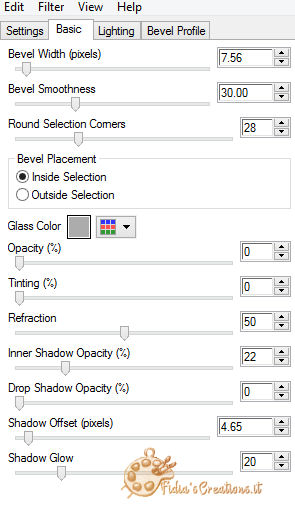
Regola - Messa a fuoco - Metti a fuoco
Deseleziona
31. Attiva il livello raster 3
Effetti - Effetti 3D - Sfalsa ombra, nero
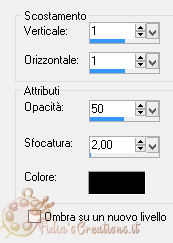
32. Attiva il livello Gruppo - Raster 1
Apri il tube 'cas_Tamare_Deco1
Modifica - Copia
Torna al tuo lavoro
Modifica - Incolla come nuovo livello
33. Effetti - Effetti immagine - Scostamento
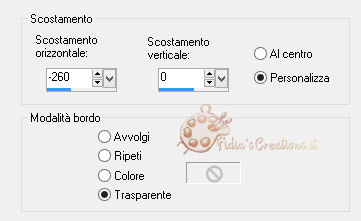
Cambia la modalità di miscelatura in Sovrapponi
Abbassa l'opacità all'88%
34. Attiva il livello raster 4
Apri il tube cas_Tamare_Text1
Modifica - Copia
Torna al tuo lavoro
Modifica - Incolla come nuovo livello
35. Effetti - Effetti immagine - Scostamento
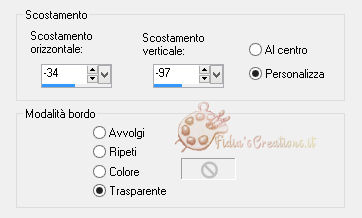
36. Effetti - Effetti 3D - Sfalsa ombra, colore #6f3429
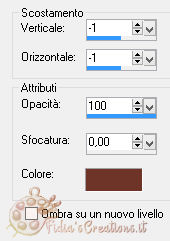
Cambia la modalità di miscelatura in Sovrapponi
37. Apri il tube cas_Tamare_Text2
Modifica - Copia
Torna al tuo lavoro
Modifica - Incolla come nuovo livello
38. Effetti - Effetti immagine - Scostamento
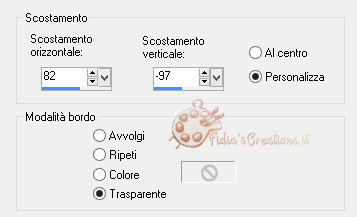
Cambia la modalità di miscelatura in Indebolisci
Abbassa l'opacità al 73%
39. Apri il tube Mina@.fiori.20.06.15
Modifica - Copia
Torna al tuo lavoro
Modifica - Incolla come nuovo livello
Immagine - Ridimensiona al 30%, tutti i livelli non
selezionato
Attiva lo strumento puntatore e posiziona come
l'immagine qui sotto

40. Effetti - Effetti 3D - Sfalsa ombra, nero
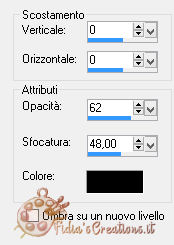
41. Apri il tube Alies 659-oriental lady-21102011
Modifica - Copia
Torna al tuo lavoro
Modifica - Incolla come nuovo livello
Immagine - Ridimensiona al 70%, tutti i livelli non
selezionato
Attiva lo strumento puntatore e posiziona come
l'immagine qui sotto

42. Effetti - Effetti 3D - Sfalsa ombra, nero
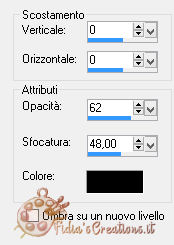
43. Immagine - Aggiungi bordatura 1 px colore #000000
44. Immagine - Aggiungi bordatura 10 px colore #ffcf79
Immagine - Aggiungi bordatura 1 px colore #000000
Immagine - Aggiungi bordatura 30 px colore #ffffff
45. Attiva lo strumento bacchetta magica con queste
impostazioni

Seleziona la cornice bianca
Riempi la selezione con il gradiente
Regola - Sfocatura - Sfocatura gaussiana, raggio 35,00
Modifica - Copia
46. Livelli - Nuovo livello raster
Modifica - Incolla nella selezione
Deseleziona
47. Effetti - Plugins -
Len K landksiteofwonders - Len K's Palmyre
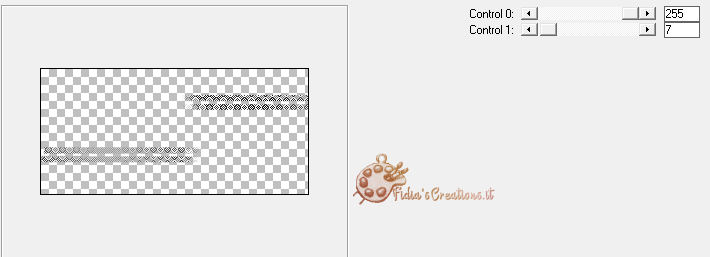
Regola - Messa a fuoco - Metti a fuoco
Cambia la modalità di miscelatura in Sovrapponi
Livelli - Unisci - Unisci visibile
48. Effetti - Plugins - AAA Frames - Foto Frame
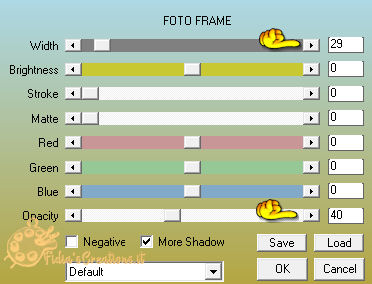
Immagine - Aggiungi bordatura 1 px colore #000000
49. Firma il tuo lavoro
Salva in formato JPG
*************** Se hai problemi nell'esecuzione del
tutorial o, semplicemente, per dirmi che ti è piaciuto
scrivimi

***************
Le mie traduzioni sono registrate presso

***************
Indietro
16 agosto 2016
©Fidia's Creations
All Rights ReservedDesigned and Maintained by Fidia's
Creations
|